在高效的软件开发流程中,IDE(集成开发环境)不仅是代码的书写工具,更是开发者敏锐的“第二双眼睛”,IntelliJ IDEA凭借其智能的代码分析与提示功能,极大地提升了编码效率与代码质量,而这一切直观反馈的核心,便是其精心设计的颜色体系,理解并善用这些报错与警告的显示颜色,是每一位IDEA使用者从入门到精通的必经之路。

理解默认的颜色体系:从红色到灰色的信号
IntelliJ IDEA通过一套标准化的颜色编码,来区分不同严重程度的代码问题,这套体系直观且符合人类对颜色的普遍认知,让开发者无需阅读详细描述,就能在一瞬间对代码健康状况做出判断,以下是默认主题(如IntelliJ Light或Darcula)中常见的颜色及其代表的含义。
| 严重级别 | 默认显示样式 (以Darcula主题为例) | 含义与处理优先级 |
|---|---|---|
| 错误 | 红色波浪线 或 红色高亮背景 | 最高优先级,表明代码存在语法错误、类型不匹配、无法解析的符号等致命问题,这些问题会直接导致编译失败或程序运行时崩溃,必须立即修复。 |
| 警告 | 黄色/琥珀色波浪线 或 黄色高亮背景 | 中等优先级,表示代码存在潜在风险、逻辑缺陷或不推荐的写法,虽然代码通常可以编译和运行,但可能会在特定条件下引发异常,或不符合最佳实践,建议开发者审查并修复。 |
| 弱警告 | 蓝色/青色波浪线 或 蓝色高亮背景 | 较低优先级,通常指向代码风格、可读性或性能优化方面的建议,可以简化的表达式、冗余的代码块等,这类问题不影响程序功能,但修复后能让代码更优雅、高效。 |
| 服务器问题 | 紫色/粉色波浪线 | 与项目配置、框架或服务器相关的问题,Spring配置文件中的Bean未定义、数据库连接配置错误等,这类问题需要结合具体框架知识来解决。 |
| 拼写检查 | 灰色波浪线 | 仅表示单词拼写可能有误,对于变量名、注释中的英文单词,IDEA会进行拼写检查,这通常不影响代码逻辑,但保持正确的拼写有助于团队协作和代码可读性。 |
| 待办事项 | 蓝色背景高亮 (如 // TODO: ...) | 开发者留下的标记,用于提醒后续需要完成的任务,这不是错误,而是一个工作流管理工具。 |
颜色背后的逻辑:为何如此设计?
这套颜色体系并非随意为之,其背后蕴含着深刻的用户体验设计逻辑。
- 红色(错误):在自然界中,红色通常与危险、停止相关联,IDEA借此色传递“此路不通”的强烈信号,迫使开发者停下手中的工作,优先解决阻碍代码继续进行的核心问题。
- 黄色(警告):黄色如同交通信号灯中的黄灯,提示“注意,有潜在风险”,它不像红色那样紧急,但绝不能忽视,它鼓励开发者在完成当前功能后,回头审视这些“定时炸弹”,提升代码的健壮性。
- 蓝色(弱警告/待办):蓝色传递的是一种信息、建议的意味,它温和地提醒开发者:“这里有更好的方式”,或者“别忘了还有这件事”,是一种辅助性的、非强制性的引导。
通过这种分层级的视觉反馈,开发者可以快速地在脑海中构建一个任务优先级列表:先修复所有红色错误,再处理黄色警告,最后有时间再优化蓝色提示,这种高效的筛选机制,避免了在海量代码中迷失方向。
个性化你的工作区:如何自定义报错颜色
尽管默认的颜色体系广受好评,但个人偏好或特殊需求(如色盲用户)可能要求进行个性化调整,IDEA提供了极高的自定义自由度。
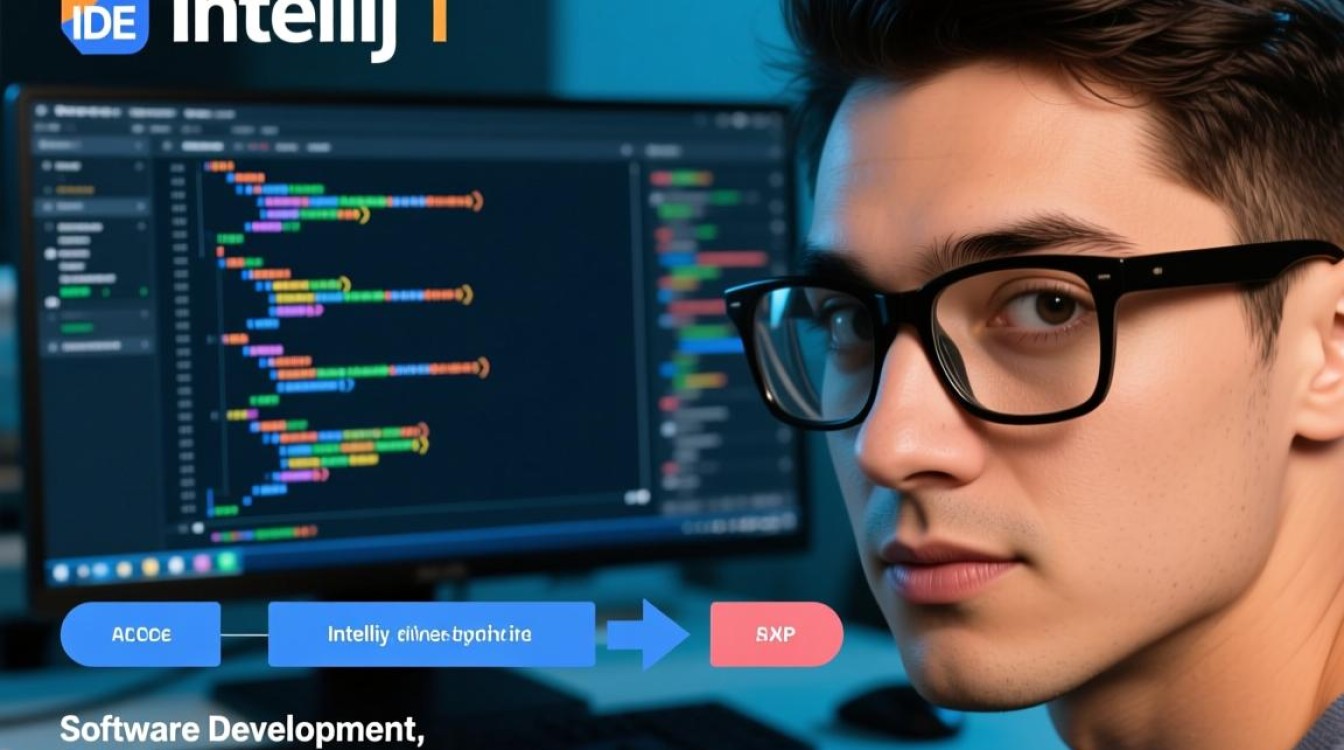
操作步骤如下:
- 打开设置面板:点击
File->Settings(Windows/Linux) 或IntelliJ IDEA->Preferences(macOS)。 - 导航到颜色方案:在左侧菜单栏中,依次找到
Editor->Color Scheme。 - 选择通用设置:在
Color Scheme下,选择General。 - 定位错误与警告:在右侧的列表中,向下滚动找到
Errors and Warnings这个分组。 - 修改颜色:展开该分组,你可以看到
Error,Warning,Weak Warning等选项,点击任意一项,右侧即可自定义其前景色、背景色、错误条纹(右侧滚动条旁的标记色)以及效果(如下划线、波浪线、边框等)。 - 应用并保存:完成修改后,点击
Apply和OK按钮即可生效。
通过自定义,你可以创建一个更符合自己视觉习惯的工作环境,将警告的黄色改为更醒目的橙色,或者为弱警告添加下划线效果以增强辨识度。
IntelliJ IDEA的报错显示颜色系统,是其强大静态分析能力的外在体现,它不仅仅是一种视觉装饰,更是一种高效的信息传递机制和开发流程引导工具,从理解默认颜色的含义,到根据个人需求进行自定义,深入掌握这一功能,将帮助你更快速地定位问题、更合理地分配精力,从而在编码的道路上行稳致远,写出更高质量、更可靠的代码。
相关问答 (FAQs)
问题1:我的IDEA中错误提示不是红色,而是其他颜色,这是怎么回事?
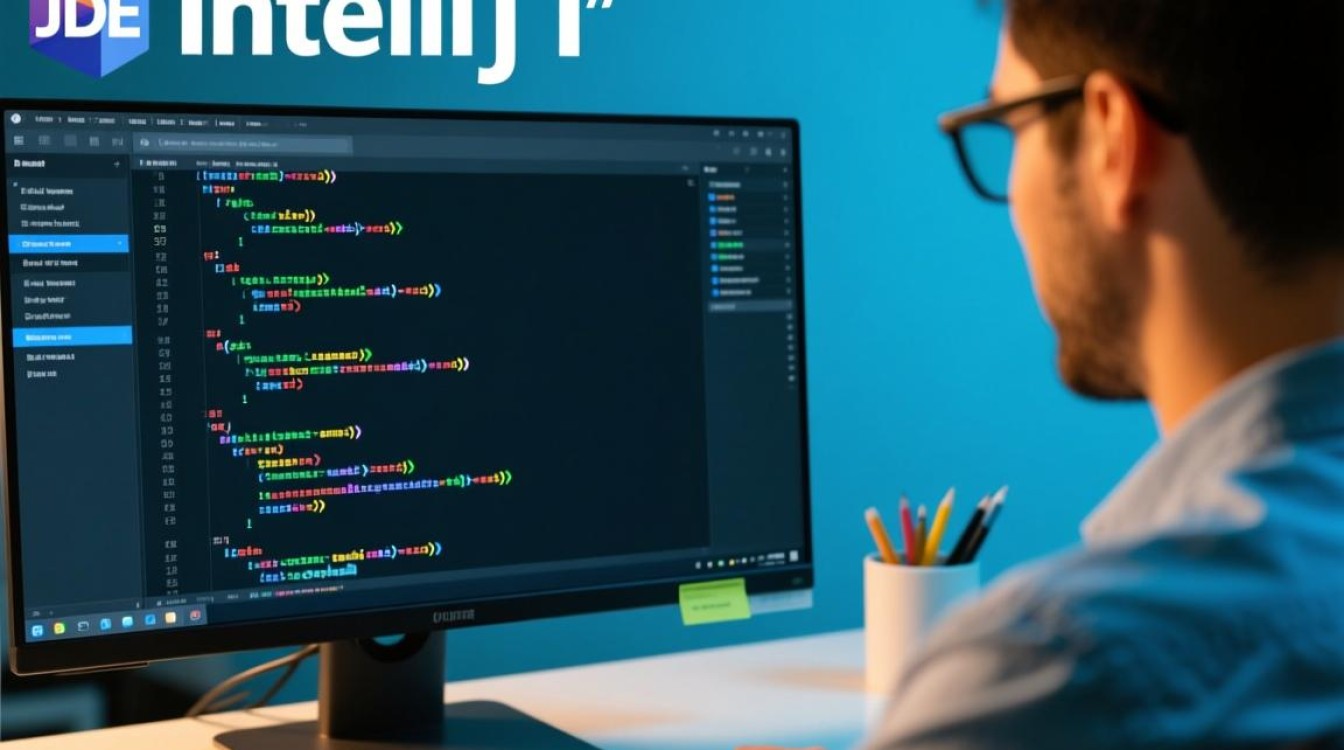
解答: 这通常是由于你当前使用的主题或颜色方案被修改过,某些第三方主题会默认使用不同的配色,如果你想恢复为经典的红色,可以按照上文“个性化你的工作区”中的步骤,进入 Settings -> Editor -> Color Scheme -> General -> Errors and Warnings,找到 Error 项,检查其背景色和效果设置,你可以手动将其修改为红色,或者点击该设置项左侧的 Reset 按钮,将其恢复到当前方案的默认值,如果问题依旧,可以尝试切换回IDEA的默认主题(如 Darcula 或 IntelliJ Light)进行对比确认。
问题2:我可以为特定的代码检查(未使用的变量”)设置一个独特的颜色吗?
解答: 直接为某一项具体的检查(如“Unused variable”)指定一个完全独立的颜色是比较复杂的,因为大多数错误和警告是按严重级别(Error, Warning等)统一着色的,你可以通过调整该项检查的严重级别来间接改变其颜色,操作路径是:Settings -> Editor -> Inspections,在列表中找到你关心的检查项(例如在 Java -> Declaration redundancy 下的 Unused declaration),你可以将其 Severity 级别从 Warning(黄色)调整为 Weak Warning(蓝色)或 Error(红色),从而改变它的显示颜色,虽然不能指定任意颜色,但这已经提供了足够的灵活性来区分不同类型问题的关注程度。
【版权声明】:本站所有内容均来自网络,若无意侵犯到您的权利,请及时与我们联系将尽快删除相关内容!




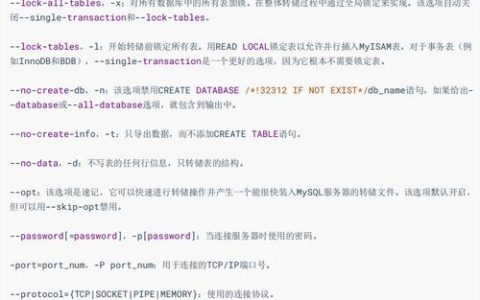

发表回复